iTunes Storen ja App Storen Tilausten hallinta
- Kirk McElhearn
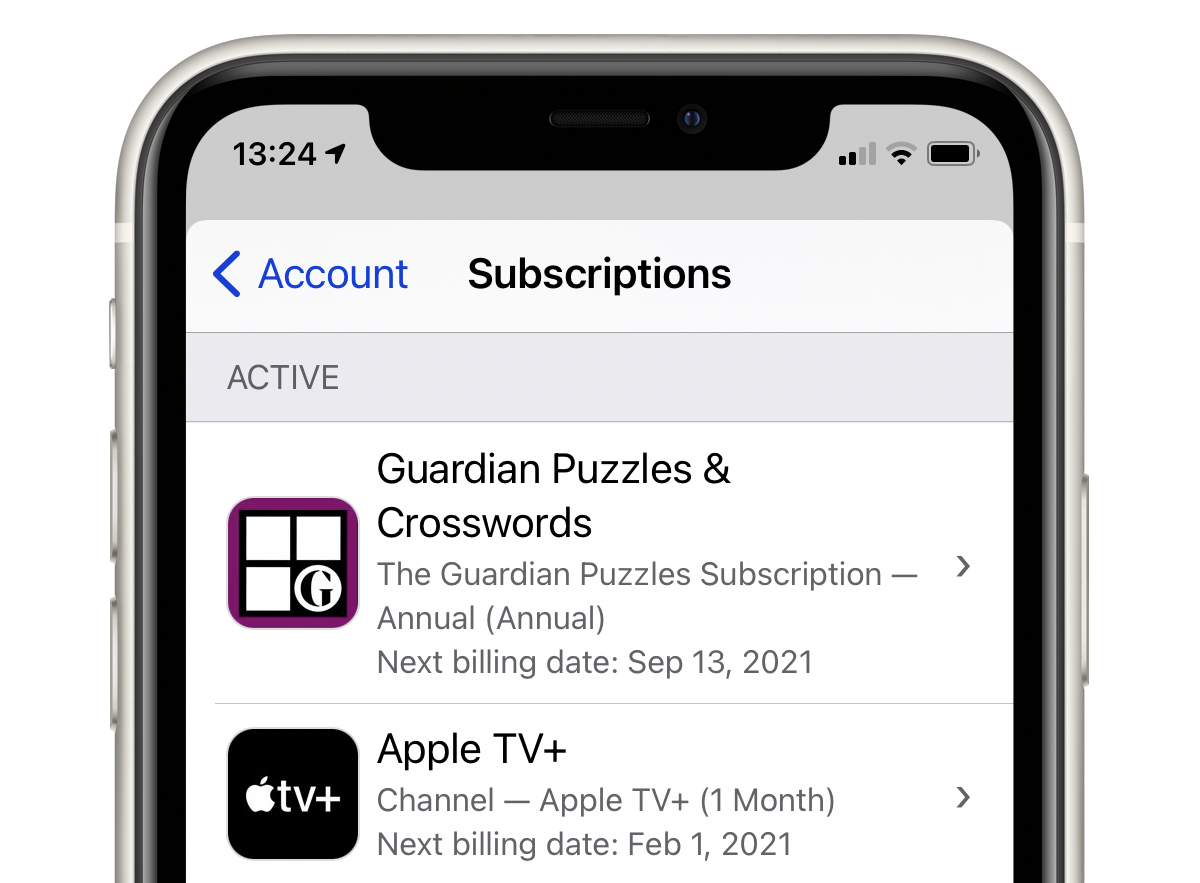
on paljon tilauksia, joita voi ostaa Applelta. Ne voivat olla Applen myymiin palveluihin, kuten Apple Music, Apple TV+ ja Apple News+, tai uuteen Apple One bundleen, sekä kaikkiin tilauksiin, jotka sinulla on ylimääräiseen iCloud-tallennustilaan yli ilmaisen 5 GB: n, jonka saat. Sinulla voi olla tilauksia tietyille sovelluksille, jotka toimivat kuukausi-tai vuosimaksulla. Tai sinulla voi olla tilauksia kolmannen osapuolen palveluihin-kuten HBO NOW, Hulu, Pandora tai Spotify — jotka olet ostanut iTunes Storen kautta.
näitä tilauksia on helppo hallita, kun löytää minne mennä. Tässä artikkelissa, näytän sinulle, miten käyttää tietoja iTunes Store ja App Store tilauksia, ja miten peruuttaa ne.
paljon tilauksia
yhä useampi sovellus myydään tilausperusteisesti; sinulla on lähes varmasti tilauksia musiikin ja videosisällön suoratoistoon, joista osan olet ostanut Applen kautta. Ja tietysti Apple myy omia liittymiään ja on menossa kohti maailmaa, jossa suurempi osa heidän tuloistaan saadaan näistä palveluista. Osa liittymistä myydään kuukausittain, osa vuosittain.
näitä liittymiä kannattaa tarkistaa aika ajoin, että vieläkö niitä käyttää ja tarvitseeko niitä. (Saatat yllättyä mitä löydät; monet ihmiset huomaavat, että he maksavat tilauksia sovelluksia he eivät olleet käyttäneet pitkään aikaan.) On olemassa useita tapoja tehdä tämä: Macissa voit tehdä tämän musiikkisovelluksessa (tai iTunesissa, jos käytät edelleen macOS Mojavea tai aikaisemmin), TV-sovelluksessa, Mac App Storessa ja jopa Apple Newsissa. Ja iOS, voit tehdä tämän iCloud asetukset.
Hallitse tilauksia musiikissa, TV: ssä tai iTunesissa
nähdäksesi ja hallinnoidaksesi tilauksia musiikki-tai TV-sovelluksessa, Jos käytössä on macOS Catalina tai uudempi, tai iTunesissa (Macissa tai Windowsissa), siirry tiliin > View My Account. Anna salasanasi ja katso Asetukset-osiosta ikkunan alareunasta. Näet, kuinka monta aktiivista tilausta sinulla on. Napsauta Hallitse nähdäksesi ne.
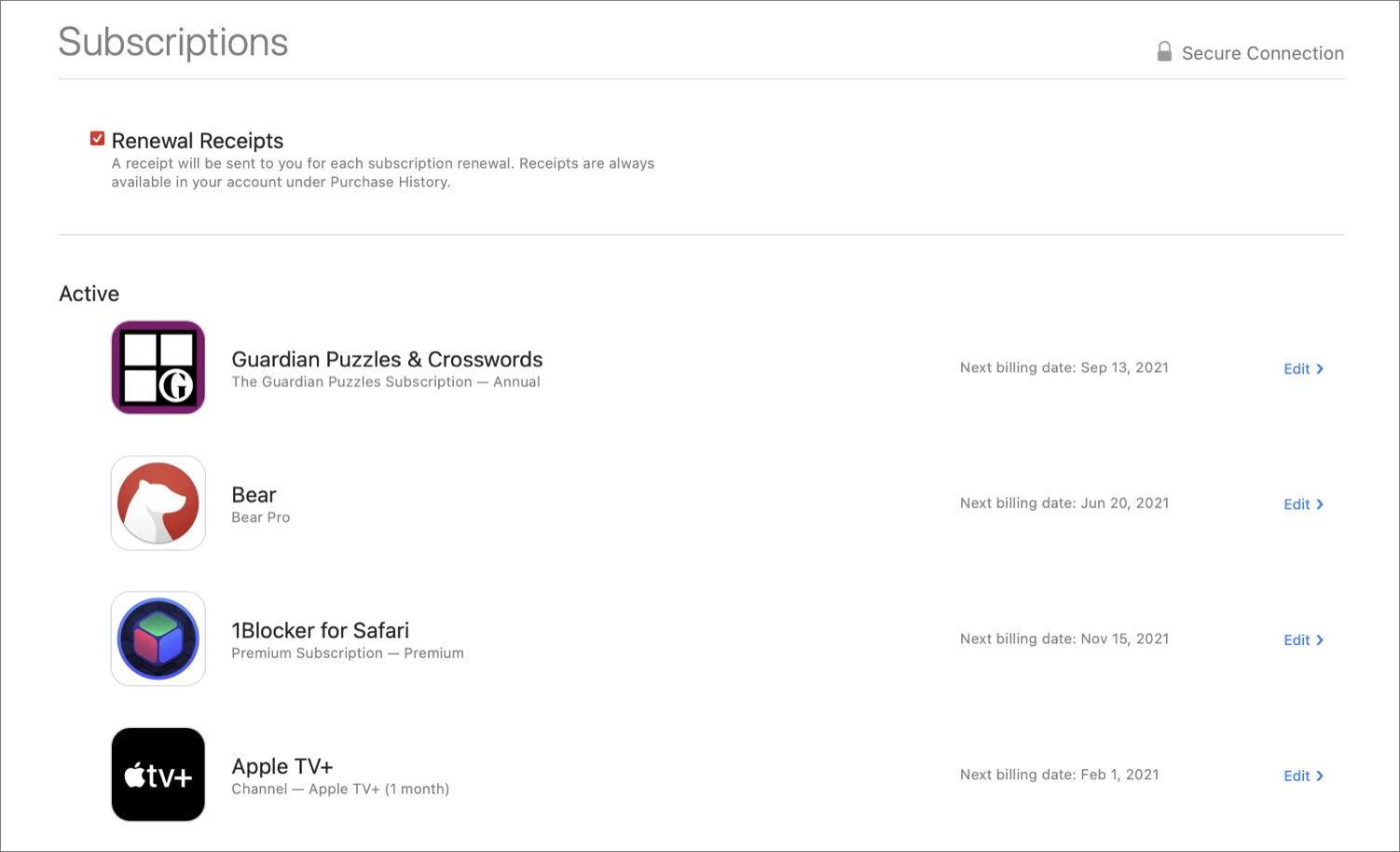
näet täältä kaikki Applen liittymät riippumatta siitä, onko niillä mitään tekemistä musiikki-tai TV-sovellusten kanssa. Jos et näe listattuja tilauksia, on mahdollista, että tilauksesi voi tapahtua eri Apple ID: n kautta tai suoraan kolmannelta osapuolelta; esimerkiksi Netflix ei enää salli tilausten ostamista tai uusimista Applen kautta, joten voit tilata tai uusia vain Netflixin sivuston kautta.
Jos klikkaat muokkaa tilauksen vieressä, voit tehdä siihen muutoksia. Saatat pystyä päivittämään tai alentamaan tilauksen, tai voit peruuttaa sen. Saatat pystyä muuttamaan kuukausitilauksen vuositilaukseksi tai päinvastoin, jos molemmat vaihtoehdot ovat käytettävissä. Jos napsautat peruuta, tilauksesi lakkaa toimikautensa lopussa; et voi peruuttaa tilauksia välittömästi ja saada hyvitystä jäljellä olevasta ajasta.
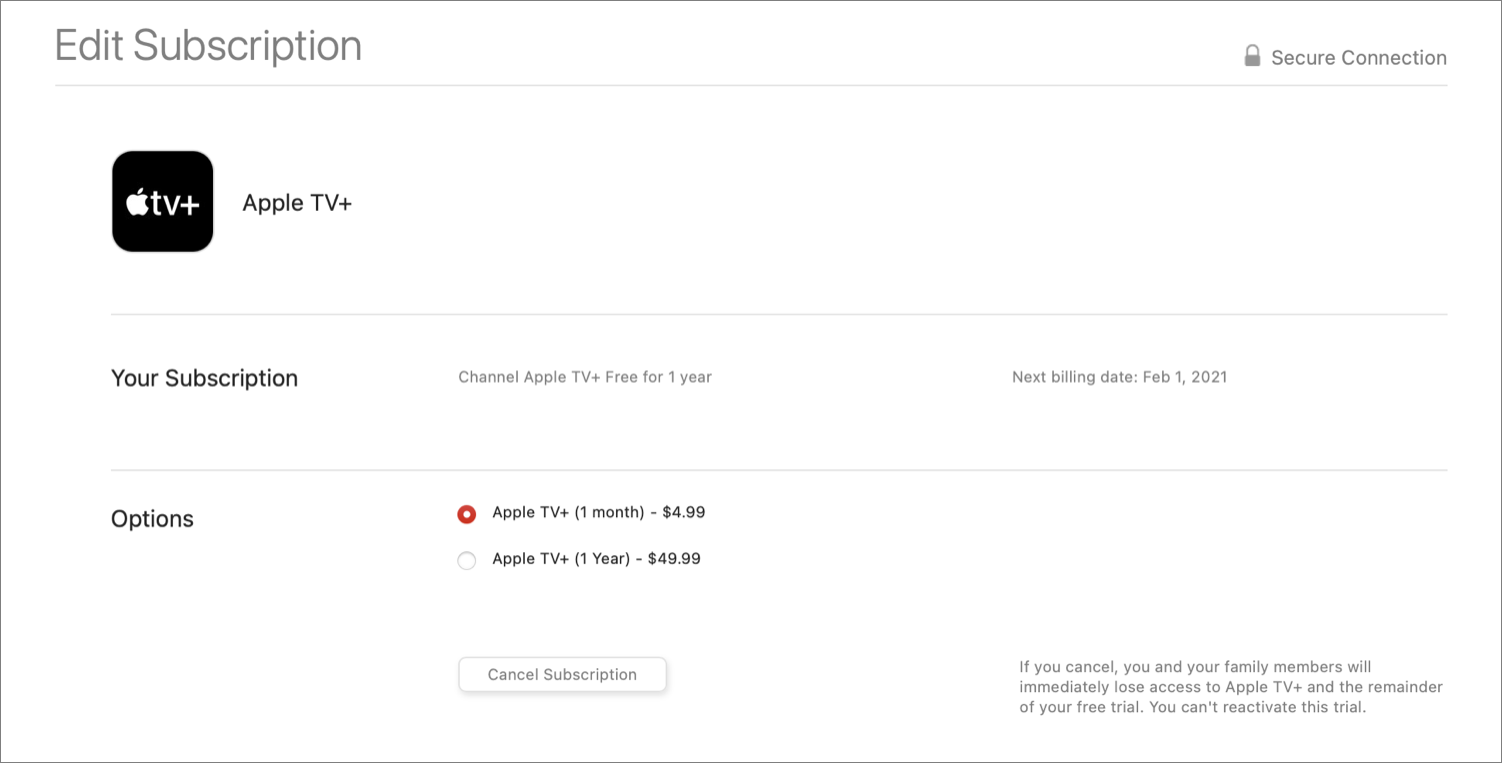
huomaa, että tässä osiossa näkyy myös joitakin vanhentuneita tilauksia, ja jos valitset edit vanhentuneen tilauksen vieressä, voit tilata uudelleen.
Hallitse tilauksia Mac App Store-sovelluksessa
Jos käytät macOS Mojavea tai uudempaa, voit hallita tilauksia myös App Store-sovelluksessa.
kun olet käynnistänyt Mac App Storen, Napsauta sivupalkin alareunassa avatariasi tai nimikirjaimiasi. Tämän jälkeen sinut viedään ostettujen sovellusten luetteloon. Jos napsautat Näytä tiedot sivun yläreunassa, näet samanlaisia tietoja kuin iTunesissa. Sivun alalaidassa olevasta Hallitse-osiosta näet aktiivisten tilausten määrän. valitse Hallitse muokataksesi tai peruuttaaksesi ne edellä kuvatulla tavalla.
Apple News-sovellus tarjoaa helpon pääsyn Apple News+: n sekä muiden palveluiden tilauksiin. Valitse vain tiedosto > Hallitse tilauksia. Tämä vie sinut suoraan tilaukset-sivulle Mac App Storessa.
Hallitse tilauksia iOS: llä
avaa sovelluskauppa ja napauta avatariasi ikkunan oikeassa yläkulmassa. Tämä avaa tilisivusi. Voit tarkastella aktiivisia tilauksia napauttamalla Hallitse tilauksia.
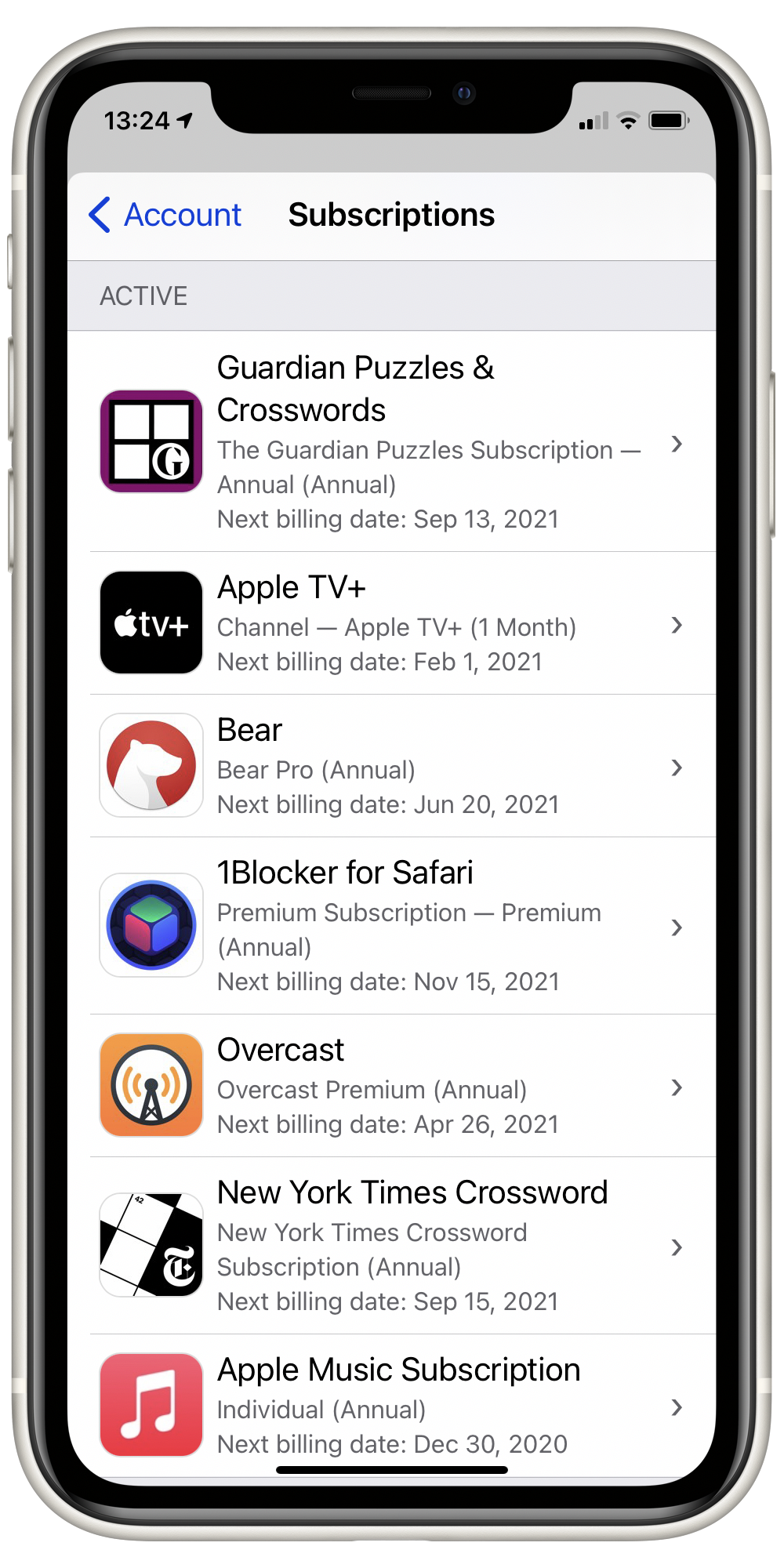
napauta tilausta muokataksesi tai peruuttaaksesi sen, kuten yllä iTunesia käsittelevässä osiossa on selitetty.
Hallitse iCloud-tilauksia
yhtä Applen tilausta kohdellaan eri tavalla, ja se on iCloud-tallennustilaus. Jos maksat ylimääräistä tallennustilaa, yli perus 5 GB että saat ilmaiseksi, voit hallita tätä tilausta iCloud asetukset Mac-tai iOS-laitteen.
Macissa, Siirry Järjestelmäasetukset > iCloud, valitse sitten Hallitse ikkunan alareunassa olevan tallennuspalkin oikealle puolelle. Näet, kuinka paljon tallennustilaa käytät kunkin sovelluksen pilvessä, ja jos valitset Muuta tallennustilaa suunnitelma voit päivittää tai alentaa tallennustilaa tilaus. Muutokset tulevat voimaan kuluvan kuukausimaksujakson lopussa.
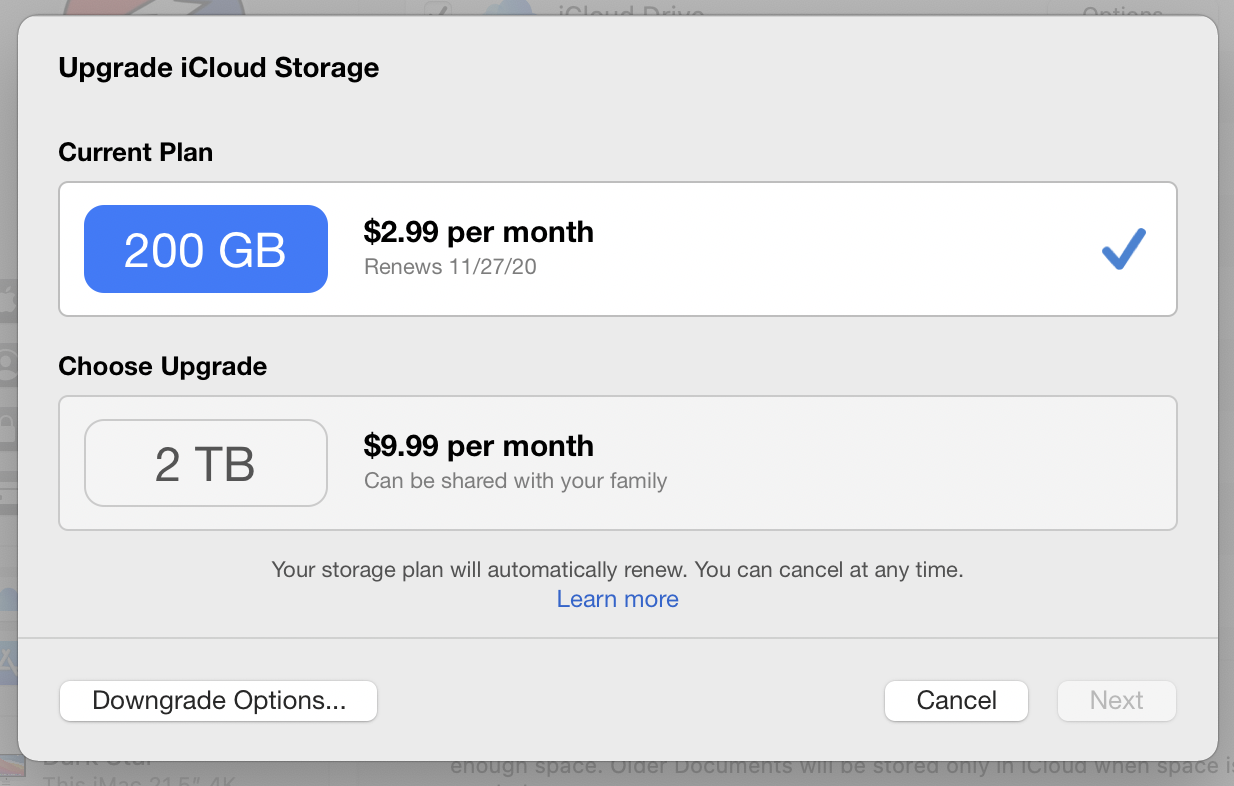
iOS: llä prosessi on samanlainen. Valitse Asetukset, napauta nimesi yläreunassa ja napauta sitten iCloud. Napauta Hallitse tallennustilaa, ja sinulla on samat vaihtoehdot kuin edellä on kuvattu.
Tarkista tilauksesi aika ajoin. Saatat löytää sovelluksia tai palveluita, joita et enää käytä, ja voit peruuttaa ne säästääksesi rahaa.